У оперативном систему Виндовс, датотеке са скривеним и системским атрибутима нису видљиве по дефаулту. Ове скривене датотеке нису видљиве чак и ако је опција Прикажи датотеке и фасцикле омогућена у опцијама мапе. Да бисте погледали ове датотеке, потребно је да онемогућите сакривање заштићених датотека оперативног система под картицом Приказ у опцијама мапе.
Недавно сам приметио да опција Хиде протецтед оперативни систем недостаје у Фолдер Оптионс на мом Виндовс 7 (к64). Обично се то дешава након чишћења малваре-а или других злонамерних ставки уз помоћ сигурносних рјешења.

Корисници који се суочавају са истим проблемом на вашем КСП, Виста, Виндовс 7 или Виндовс 8 могу да прате једну од метода датих у наставку да бисте поново омогућили недостајуће опције Хиде протецтед филес.
1. метод:
Корак 1: Преузмите овде исправку, извадите архиву и двапут кликните на датотеку регистратора.
Корак 2: Кликните на дугме Да када се појави дијалог за потврду.
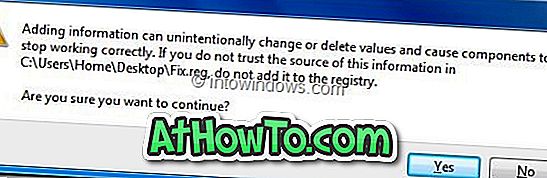
Корак 3: Отворите Фолдер Оптионс (Опције фасцикле) и пребаците се на картицу Виев (Приказ) да бисте видели опцију Сакривени заштићени фајлови оперативног система (препоручено).
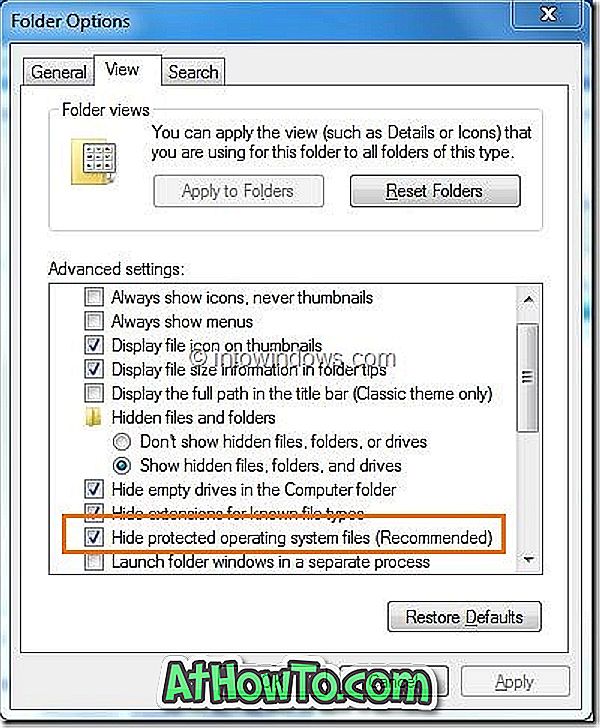
Метод 2: Ручни начин
Корак 1: Отворите дијалог Рун тако што ћете истовремено притиснути Виндовс + Р тастере. У дијалогу Рун, откуцајте регедит.еке и притисните тастер ентер да бисте покренули Регистри Едитор.
Други корак: У уређивачу регистратора идите до следећег кључа регистратора:
ХКЕИ_ЛОЦАЛ_МАЦХИНЕ СОФТВЕР Мицрософт \ т
Екплорер Напредна мапа СуперХидден
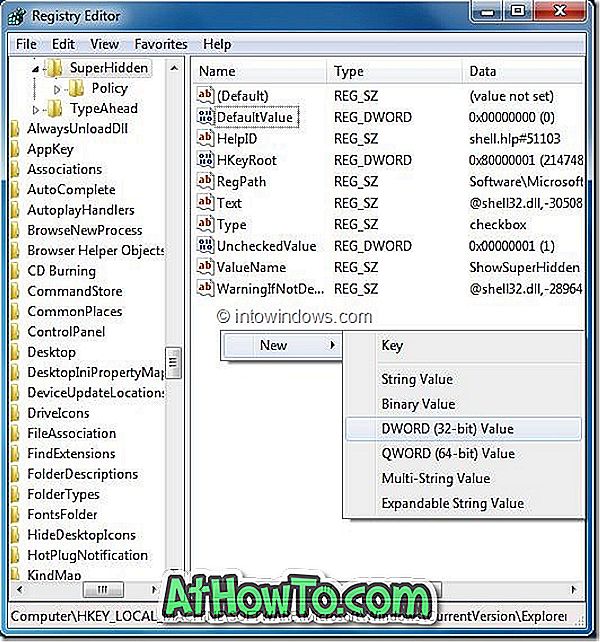
Корак 3: Кликните десним тастером миша на отворену област у десном окну, креирајте нову ДВОРД вредност под именом ЦхецкедВалуе и подесите вредност на “0” (подразумевано треба да буде “0”).
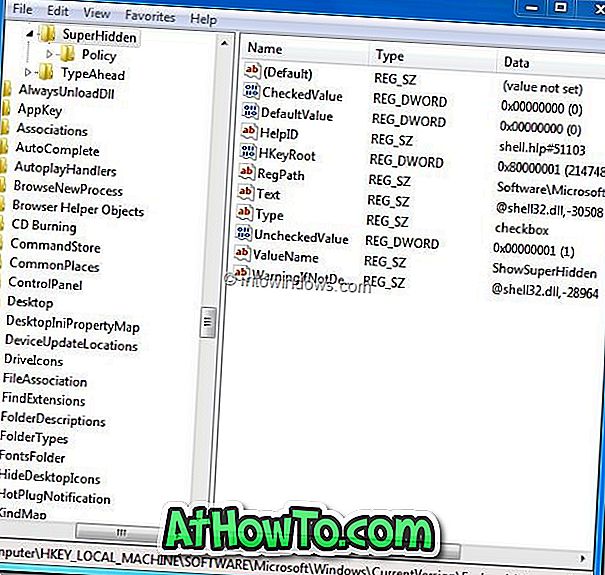
Корак 4: Отворите Виндовс Екплорер и отворите Опције фасцикле. Сада би требало да видите опцију Сакриј заштићене датотеке оперативног система. Срећно!
Можда бисте желели да прочитате и наших 10 бесплатних алата да бисте лако поправили Виндовс и како да поправите системске датотеке оперативног система Виндовс 7,













